EVS コントローラの構成
ネットワークで EVS コントローラとして計算ノードを 1 つだけ構成してから、EVS ノードが EVS コントローラと通信できるように各 EVS ノード上に EVS コントローラを設定する必要があります。ただし、EVS コントローラのプロパティーは、その EVS コントローラと通信できるいずれかのノードから 1 回設定するだけで済みます。EVS コントローラのプロパティーを設定するには、evsadm set-controlprop コマンドを使用します。詳細は、EVS コントローラを構成する方法を参照してください。
EVS コントローラのプロパティーをリセットすることもできます。Example 6–2 は、EVS コントローラのプロパティーをリセットする方法を示しています。EVS コントローラとそのプロパティーの詳細は、EVS コントローラを参照してください。
エラスティック仮想スイッチの構成を簡素化するには、evsuser として接続する必要があります。必須の EVS パッケージ (service/network/evs) をインストールすると、特殊なユーザーである evsuser が作成され、Elastic Virtual Switch Administration 権利プロファイルが割り当てられます。このプロファイルには、EVS 操作を実行するためのすべての承認と特権が含まれています。evsuser を使用するには、controller プロパティーを次のように設定する必要があります。
# evsadm set-prop -p controller=ssh://evsuser@evs-controller-hostname-or-IP-address
さらに、evsadm コマンドを実行するホストと EVS コントローラの間に事前共有された公開鍵を使用した SSH 認証を設定する必要があります。
注 - EVS 操作を実行するには、スーパーユーザーか、または Elastic Virtual Switch Administration 権利プロファイルを持つユーザーである必要があります。詳細は、EVS を使用するためのセキュリティー要件を参照してください。
SSH 認証の設定
evsadm コマンドが EVS コントローラと非対話形式で、セキュアに通信できるようにするには、事前共有された公開鍵を使用した SSH 認証が必要です。EVS 設定の次のコンポーネント間に evsuser の事前共有された公開鍵を使用した SSH 認証を設定する必要があります。
-
EVS マネージャーと EVS コントローラ – EVS マネージャー上で evsadm コマンドを実行している管理者またはユーザーの公開鍵を EVS コントローラ上の /var/user/evsuser/.ssh/authorized_keys ファイル内に追加します。
-
EVS ノードと EVS コントローラ – 各 EVS ノード上の root ユーザーの公開鍵を EVS コントローラ上の /var/user/evsuser/.ssh/authorized_keys ファイル内に追加します。これらの公開鍵を追加する必要があるのは、zoneadmd デーモンが root として動作するためです。このデーモンは EVS コントローラに接続し、VNIC anet リソースの構成情報を取得します。詳細は、zoneadmd(1M) のマニュアルページを参照してください。
-
EVS コントローラと EVS ノード – EVS コントローラは VPort プロパティーを設定するために各 EVS ノードと通信するため、EVS コントローラ上の evsuser の公開鍵を各 EVS ノード上の /var/user/evsuser/.ssh/authorized_keys ファイル内に追加します。
次の図は、EVS コンポーネント間の SSH 認証の設定を示しています。
図 6-1 EVS 設定での SSH 認証
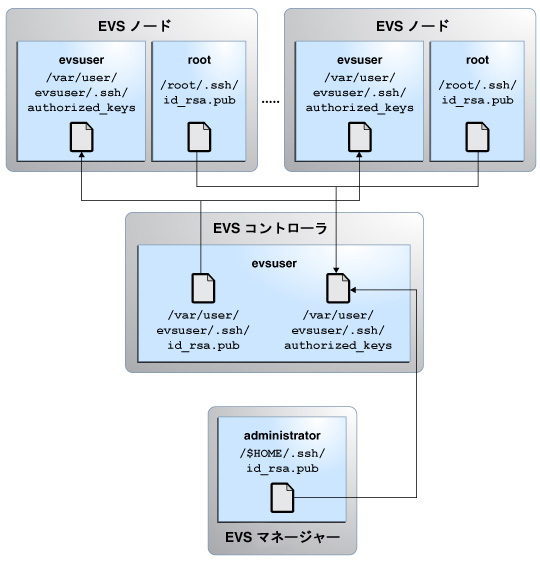
SSH 認証を設定したあと、EVS コントローラを指定する必要があります。ここでは、EVS ノード、EVS マネージャー、および EVS コントローラ上で controller プロパティーが ssh://evsuser@evs-controller.example.com に設定されていることを前提にしています。
次の手順は、SSH 認証を設定する方法を示しています。
EVS ノードと EVS コントローラの間に SSH 認証を設定する方法
-
管理者になります。
詳細は、Oracle Solaris 11.2 でのユーザーとプロセスのセキュリティー保護 の割り当てられている管理権利の使用を参照してください。
-
EVS ノードで RSA 鍵ペアを生成します。
evs-node# ssh-keygen -t rsa Generating public/private rsa key pair. Enter file in which to save the key (/root/.ssh/id_rsa): Enter passphrase (empty for no passphrase): Enter same passphrase again: Your identification has been saved in /root/.ssh/id_rsa. Your public key has been saved in /root/.ssh/id_rsa.pub. The key fingerprint is: a0:64:de:3d:c8:26:59:cb:4a:46:b9:1d:17:04:7d:bf root@evs-node
- EVS ノード内の /root/.ssh/id_rsa.pub ファイルにある公開鍵を EVS コントローラ内の /var/user/evsuser/.ssh/authorized_keys ファイルにコピーします。
-
EVS ノードから evsuser として EVS コントローラにログインして、SSH 認証が設定されているかどうかを確認します。
evs-node# ssh evsuser@evs-controller The authenticity of host 'evs-controller (192.168.100.10)' can't be established. RSA key fingerprint is 73:66:81:15:0d:49:46:e0:1d:73:32:77:4f:7c:24:a5. Are you sure you want to continue connecting (yes/no)? yes Warning: Permanently added 'evs-controller' (RSA) to the list of known hosts. Last login: Wed Jun 11 14:36:28 2014 from evs-controller Oracle Corporation SunOS 5.11 11.2 April 2014 evsuser@evs-controller$
この出力は、EVS ノードから evsuser として EVS コントローラにパスワードなしでログインできることを示しています。
EVS マネージャーと EVS コントローラの間に SSH 認証を設定する方法
-
管理者になります。
詳細は、Oracle Solaris 11.2 でのユーザーとプロセスのセキュリティー保護 の割り当てられている管理権利の使用を参照してください。
-
EVS マネージャーで RSA 鍵ペアを生成します。
evs-manager# ssh-keygen -t rsa Generating public/private rsa key pair. Enter file in which to save the key (/root/.ssh/id_rsa): Enter passphrase (empty for no passphrase): Enter same passphrase again: Your identification has been saved in /root/.ssh/id_rsa. Your public key has been saved in /root/.ssh/id_rsa.pub. The key fingerprint is: a0:64:de:3d:c8:26:59:cb:4a:46:b9:1d:17:04:7e:bf root@evs-manager
- EVS マネージャー内の /root/.ssh/id_rsa.pub ファイルにある公開鍵を EVS コントローラ内の /var/user/evsuser/.ssh/authorized_keys ファイルにコピーします。
-
EVS マネージャーから evsuser として EVS コントローラにログインして、SSH 認証が設定されているかどうかを確認します。
evs-manager# ssh evsuser@evs-controller The authenticity of host 'evs-controller (192.168.100.10)' can't be established. RSA key fingerprint is 73:66:81:15:0d:49:46:e0:1d:73:32:77:4f:7c:24:a5. Are you sure you want to continue connecting (yes/no)? yes Warning: Permanently added 'evs-controller' (RSA) to the list of known hosts. Last login: Wed Jun 11 14:38:28 2014 from evs-controller Oracle Corporation SunOS 5.11 11.2 April 2014 evsuser@evs-controller$
この出力は、EVS マネージャーから evsuser として EVS コントローラにパスワードなしでログインできることを示しています。
EVS コントローラと EVS ノードの間に SSH 認証を設定する方法
-
管理者になります。
詳細は、Oracle Solaris 11.2 でのユーザーとプロセスのセキュリティー保護 の割り当てられている管理権利の使用を参照してください。
-
EVS コントローラでユーザー evsuser になります。
evs-controller# su - evsuser
詳細は、Oracle Solaris 11.2 でのユーザーとプロセスのセキュリティー保護 の割り当てられている管理権利の使用を参照してください。
-
EVS コントローラで evsuser の RSA 鍵ペアを生成します。
evsuser@evs-controller$ ssh-keygen -t rsa Generating public/private rsa key pair. Enter file in which to save the key (/var/user/evsuser/.ssh/id_rsa): Enter passphrase (empty for no passphrase): Enter same passphrase again: Your identification has been saved in /var/user/evsuser/.ssh/id_rsa. Your public key has been saved in /var/user/evsuser/.ssh/id_rsa.pub. The key fingerprint is: a0:64:de:3d:c8:26:59:cb:4a:46:b9:1e:17:04:7d:bf evsuser@evs-controller
- EVS コントローラ内の /var/user/evsuser/.ssh/id_rsa.pub ファイルにある公開鍵を EVS ノード内の /var/user/evsuser/.ssh/authorized_keys ファイルにコピーします。
-
EVS コントローラから evsuser として EVS ノードにログインして、SSH 認証が設定されているかどうかを確認します。
evsuser@evs-controller$ ssh evsuser@evs-node The authenticity of host 'evs-node (192.168.100.20)' can't be established. RSA key fingerprint is 73:66:89:15:0d:49:46:e0:1d:73:32:77:4f:7c:24:a5. Are you sure you want to continue connecting (yes/no)? yes Warning: Permanently added 'evs-node' (RSA) to the list of known hosts. Last login: Wed Jun 11 14:40:28 2014 from evs-node Oracle Corporation SunOS 5.11 11.2 April 2014 evsuser@evs-node$
この出力は、EVS コントローラから evsuser として EVS ノードにパスワードなしでログインできることを示しています。

注意 - EVS の設定中に SSH 認証を設定しないと、evsadm コマンドは EVS コントローラと非対話形式で、セキュアに通信できません。
EVS コントローラを構成する方法
始める前に
evsadm コマンドを実行するホストと EVS コントローラの間に事前共有鍵を使用した SSH 認証を設定します。
-
Elastic Virtual Switch Administration 権利プロファイルを持つ管理者またはユーザーになります。
詳細は、Oracle Solaris 11.2 でのユーザーとプロセスのセキュリティー保護 の割り当てられている管理権利の使用を参照してください。
-
EVS コントローラを設定します。
# evsadm set-prop -p controller=[value[...,]]
このコマンドは、コマンドが実行されるホストのプロパティーの値を設定します。サポートされている唯一のプロパティーは controller であり、ssh://[user@]evs-controller-host-name または ssh://[user@]evs-controller-IP-address の形式で指定できます。
- (オプション)
構成した EVS コントローラを表示します。
# evsadm show-prop [[-c] -o field[,...]] [-p controller[,...]]
詳細は、EVS コントローラの表示を参照してください。
-
EVS コントローラのプロパティーを設定します。
# evsadm set-controlprop [-h host] -p prop=[value[...,]]
詳細は、EVS コントローラのプロパティーの設定を参照してください。
- (オプション)
EVS コントローラのプロパティーを表示します。
# evsadm show-controlprop [[-c] -o field[,...]] [-p prop[,...]]
詳細は、EVS コントローラのプロパティーの表示を参照してください。
次の例は、ホスト s11-server を、L2 セグメントが VXLAN を使用して作成される EVS コントローラとして構成する方法を示します。
# evsadm set-prop -p controller=ssh://evsuser@s11-server # evsadm show-prop PROPERTY PERM VALUE DEFAULT controller rw ssh://evsuser@s11-server -- # evsadm set-controlprop -p l2-type=vxlan # evsadm set-controlprop -p vxlan-range=10000-20000 # evsadm set-controlprop -p vxlan-addr=192.168.10.0/24 # evsadm set-controlprop -h s11-server -p uplink-port=net3 # evsadm set-controlprop -h s11-client -p uplink-port=net4 # evsadm show-controlprop PROPERTY PERM VALUE DEFAULT HOST l2-type rw vxlan vlan -- uplink-port rw net3 -- s11-server uplink-port rw net4 -- s11-client vlan-range rw -- -- -- vlan-range-avail r- -- -- -- vxlan-addr rw 192.168.10.0/24 0.0.0.0 -- vxlan-ipvers rw v4 v4 -- vxlan-mgroup rw 0.0.0.0 0.0.0.0 -- vxlan-range rw 10000-20000 -- -- vxlan-range-avail r- 10000-20000 -- --
この例では、vxlan-range-avail プロパティーに、エラスティック仮想スイッチの実装に使用できる VXLAN ID (10000-20000) が表示されています。サブネット 192.168.10.0/24 の一部である IP インタフェースは、EVS ノードに VXLAN リンクを作成するために使用されます。
次の例は、IP アドレスが 192.168.100.1 であるホストを、L2 セグメントが VLAN を使用して作成される EVS コントローラとして構成する方法を示しています。
# evsadm set-prop -p controller=ssh://evsuser@192.168.100.1 # evsadm set-controlprop -p l2-type=vlan # evsadm set-controlprop -p vlan-range=200-300,400-500 # evsadm set-controlprop -p uplink-port=net2 # evsadm set-controlprop -h host2.example.com -p uplink-port=net3 # evsadm set-controlprop -h host3.example.com -p uplink-port=net4
この出力は、VLAN ID 200-300 と 400-500 がエラスティック仮想スイッチ用に確保されていることを示しています。データリンク net2 は、host2.example.com と host3.example.com を除くすべてのホスト上の uplink-port です。host2 ではデータリンク net3 が uplink-port として使用され、host3 ではデータリンク net4 が uplink-port として使用されます。
使用例 6-2 EVS コントローラのプロパティーのリセット次の例は、コントローラのプロパティー uplink-port をリセットする方法を示しています。
# evsadm show-controlprop -p uplink-port PROPERTY PERM VALUE DEFAULT HOST uplink-port rw net2 -- -- # evsadm set-controlprop -p uplink-port= # evsadm show-controlprop -p uplink-port PROPERTY PERM VALUE DEFAULT HOST uplink-port rw -- -- --